怎样去掉封面及目录上的页码
- 格式:doc
- 大小:24.50 KB
- 文档页数:1

word中怎么去掉页码的两种方法
在处理很多文档时比较实用,有时写文档时需要加入页码,在插入菜单中选择页码即可,那去掉页码该怎么办呢?那么下面就由店铺为大家分享下word中去掉页码的技巧,希望能帮助您。
word中去掉页码方法一:
步骤一:打开word文档,依次选择“插入--页码--无页码”即可成功删除页码
步骤一:首先用WPS 打开已经设置好页码的word文档
步骤二:将光标随便移至一个页面,双击页码,出现“修改页码”和“删除页码”两个选项
步骤三:在这里选择“删除页码”,你可以选择删除本页页码或者全部页码,在这里选择删除全部页码,点击确定,这样就成功删除所有页码。

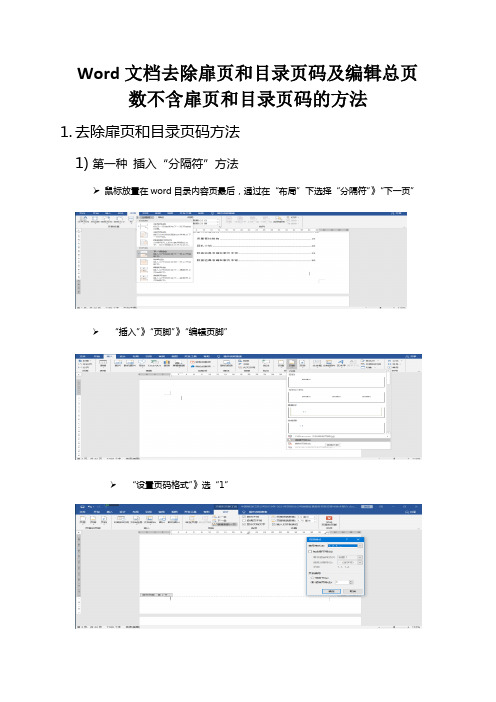
Word文档去除扉页和目录页码及编辑总页数不含扉页和目录页码的方法
1.去除扉页和目录页码方法
1)第一种插入“分隔符”方法
鼠标放置在word目录内容页最后,通过在“布局”下选择“分隔符”》“下一页”
“插入”》“页脚”》“编辑页脚”
“设置页码格式”》选“1”
在插入的页码设置页码
从正文第一页显示“1”页码了
2)第二种插入“0页”方法
编辑页脚》设置页码格式》选择“0”
2.编辑总页数不含扉页和目录页码的方法1)直接修改“Y”值法
编辑页脚,直接修改为去除扉页和目录页数的值:
修改后内容(去除了前两页数)
2)赋值函数法:
在正文第一页,编辑页脚》按F9+Alt键:
按F9+Ctrl出现(自己输入不行),写入以下内容(2是要去除扉页+目录页的数):
按F9+Alt键执行:
Y值已变成“2”.。

封皮和目录页如何不插入页码,正文页码从1开始
不知道有没有人在写相关的实验报告时遇到的要求是在封皮和目录页不插入页码的状况呢?
本人就遇到过,现整理下来给大家分享下:
第一步:例如文档是这样的,封皮和目录页不要页码
第二步:鼠标光标位置放在目录页最后的一个位置
第三步:点击插入---- 分隔符,之后显示如下,点击分节符中的下一页
之后在正文出现如图的红色框标出来的一个光标位置
第四步:鼠标光标点在正文第一页的位置,点击插入- 页码,之后如图:再点击“格式”如图:点击确定即可
第五步:如何去除封皮和目录的页码呢?
首先先点击正文中的页码,双击,出现如图:
点击红框圈住内容,如图:
变成这个样子如图:
第六步:关闭上一步的页眉页脚,再到封皮页的页码处双击,直接删除改页码即可,这样,封皮和目录页的页码没有,但是正文的页码还在。

word文档中如何取消目录页的页码
word文档中如何取消目录页的页码
.
一、分开目录与正文
不管你的目录有多少页,首先要做的就是将你的目录与正文分开(作用就如同将目录与正文分别存为两个文件一样,可以分别进行不同的操作),操作是将光标定位到正文第一个字之前,使用“插入”菜单中的“分隔符”命令,进入后在“分隔符”窗口下部“分节符类型”选项栏中点选“下一页”,确定后退出。
这时文档就分为目录与正文两节。
接下来要做的就是分别设置不同的格式了。
二、分别设置
首先分别将光标定位在目录与正文所在页,再分别使用“文件”菜单中的“页面设置”命令,进入后在“页面设置”窗口选择“版式”选项页,在该页下部“应用于”下拉选项框中选择“本节”,确定后退出(通常插入分节符后该处系统默认为本节,为保操作无误最好用此步骤分别确认一下)。
由于目录与正文唯一的页面区别就在于有没有页码,所以只要对页码格式进行设置就可以了,不需要再对其它格式进行设置。
首先删除目录的页码(如果原来就没有可以不用进行该步),接着将光标定位在正文所在页,使用
“视图”菜单中的“页眉与页脚”命令,进入后在“页眉与页脚”对话框中点击“链接到前一个”按钮(工具栏中第九个按钮)取消链接,再点选“设置页码格式”按钮(第四个按钮)进入后,在“页码格式”对话框下部“页码编排”选项栏中勾选“起始页码”,并根据你的要求在“起始页码”后的空白框中选择正文第一页的页码,本例中是1,确定后退出。
这样就完成了目录与正文页码的设置,使用分隔符可以将文档分成若干个部份分别进行设置,可以应用于很多方面,你可以试试不同的设置操作。

刚才在回答百度一网友的提问——如何去掉首页的页码,以前也曾为此尝试过,没有试成,刚才在WORD2007又尝试了一下,发现非常简单,写出来与网友共享。
1、将编辑光标定位于需要作为起始页的页面,双击标尺(页面左侧)打开页面设置对话框,在“预览”中选择“应用于插入点之后”,确定。
如图1
图1
2、依次执行“插入”-“页码”-“设置页码格式”,在“页码编号”栏中设置“起始页码”,如“1”。
如图2
3、双击起始页(页码为1)的页脚,单击“设计”菜单下的“链接到前一条页眉”按钮,取消该项选择。
如图3
图3
4、双击封面(需要去掉页码的那页)的页脚,删除该页的页码。
如图4
图4
有时需要将前两页的页码去掉,如封面和目录页,方法可以参照上述方法。
Word-设置页码总页数不包含封面和目录页
要点:插入页码→修改域→删除封面及目录页码
以WPS 2023为例,步骤如下(图片可双击放大):
1、第一页插入页码,选择合适位置及样式。
插入→页码→选择位置→页码设置→选择样式及应用范围(整篇文档)
2、修改页码中总页数的域。
光标双击选中页码处→按Alt+F9键,将显示出原页码域的公式→光标选中“共{NUMPAGES \*
MERGEFORMAT}页”中的“{NUMPAGES \* MERGEFORMAT}”部分→插入→文档部件→域→选择“本节总页数”→按Alt+F9键,将显示域运行后的页码格式
3、删除封面及目录的页码。
双击选中封面及目录下方页码→点击删除本页页码→完成(正文显示的总页数不再包含封面及目录页)。
1、如何去掉word封面的页码?
在页码页的最后插入分节符下一页,在第二页的页码,取消“链接到前一个”的选中状态,删除封面页码。
2、关于word排版时,将复制过来的一段英文的某些行间隔拉得很长的解决办法
有时候我们会贴一大段英文到word文档里,经常会发现某些行会怪怪的,几个单词就占据了一整行,中间的间隔非常大。
发生这种现象的原因是我们拷贝过来的那段英文的某些行总字数和目前的word文档纸张宽度不匹配,也就是那些看起来间距怪怪的行在出现回车符之前就占满了当前word文档的一行,那word就会自动把多余的放到下面一行去,而它又不够智能,常常在某些行内只留下了几个单词,而且还把这几个单词均匀的排列在所在行,这就导致间距和其它行不一样,解决办法是,段落=>中文版式=>换行=>允许西文在单词中间换行(勾上它)。
word如何去掉首页及目录页码Word文档里页眉页脚和页码的问题,比如怎样做才能在封面不出现页眉页脚?怎样让各章节的页眉页脚各不相同?怎样让目录和正文有各自不同的页码?其实只需插入分节符,将文档分成几节,各节就可以单独设置页边距、页面的方向、页眉和页脚以及页码等格式。
一、插入分节符的方法将光标放在需要分节的地方(上一节的结尾处或下一节的开始处),操作菜单“插入”→“分隔符”,就弹出“分隔符”对话框。
点选一个“分节符类型”后点击“确定”,一个分节符就插到光标处,文档就被分节符分成了两节,根据需要还可以进一步分成若干节。
点击菜单“视图”→“普通”,在普通视图里可以看到分节符,选中分节符,按“Del”键可以将分节符删除,分节符被删除以后,原来的前后两节就合并成了一节。
如果选择的分节符类型是“下一页”,分节符后的文字就被移到下一页,下一页就成了新的一节开始的地方,这是最常用的方式。
如果选择的分节符类型是“连续”,分节符后的文字不会移动到下一页,新的一节就在页内开始。
如果选择的分节符类型是“偶数页”或“奇数页”,分节符后的文字就被移动到下一个偶数页或奇数页并成为新的一节开始的地方。
如果在某页的第一行的行首插入分节符,分节符类型无论是选择“下一页”还是“连续”的效果都没有区别,这一页就是新的一节开始的地方。
二、让文档的不同部分具有不同的页眉页脚假如希望一篇文档的目录页和正文页有不同的页眉页脚可以下列步骤操作。
1、在正文第一行行首插入分节符,分节符类型选择“下一页”或“连续”都可以。
2、将光标放在目录页,操作菜单“视图”→“页眉和页脚”,就弹出了一个“页眉和页脚”工具条和页眉编辑框。
工具条里从“关闭”向左依次是“显示下一项”、“显示上一项”、“在页眉和页脚间切换”、“链接到上一个”、“显示/隐藏文档文字”、“页面设置”、“插入时间”、“插入日期”、“设置页码格式”、“插入页数”、“插入页码”等按钮。
点击“显示下一项”就可以编辑下一节的页眉页脚,点击“显示上一项”就可以编辑上一节的页眉页脚,点击“在页眉和页脚间切换”就可以选择编辑页眉或页脚,点击“链接到上一个”就可以选择本节的页眉页脚是否和上一节保持一样。
怎样去掉封面及目录上的页码?
2012-04-20 16:29 提问者采纳
1、在第2页页末,插入-〉分隔符-〉在分节符里选择下一页。
注意:如果已插入分页符,或者插入“手动”分页符(或硬分页符),请事先删除分页符。
2、视图-〉页眉和页脚-〉在页脚插入页码。
3、编辑页脚页码。
到第3页进入页眉页脚编辑,在“页眉和页脚”那个浮动的窗口中,点“设置页码格式”,均设置成起始页码,页码内容为1,并点击“链接到前一个”,取消各节之间的联系。
4、删除不需要页码的页脚。
到第一页页面,双击页脚,把页码删除就可以了。